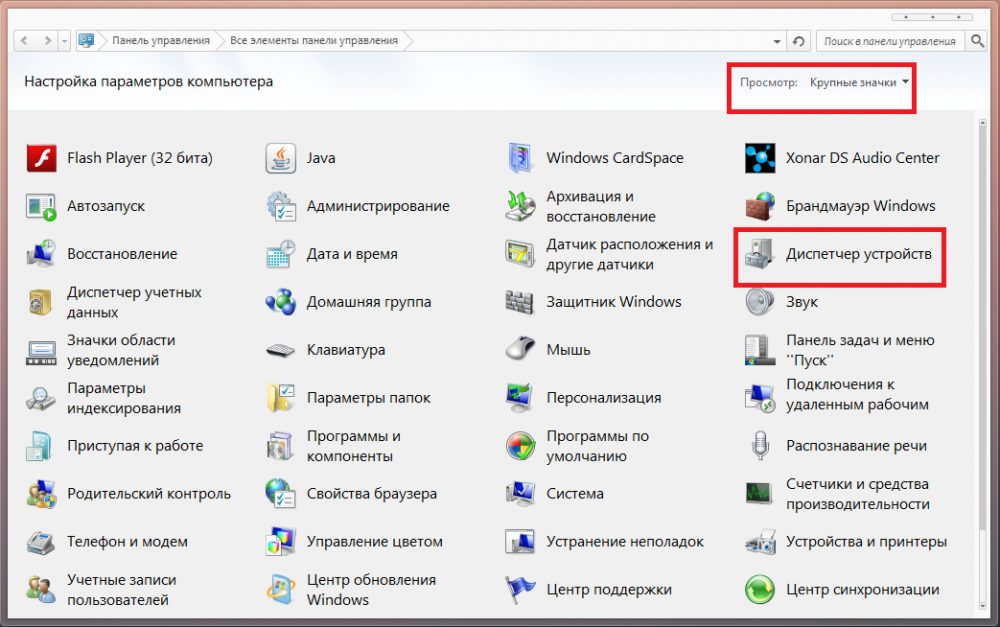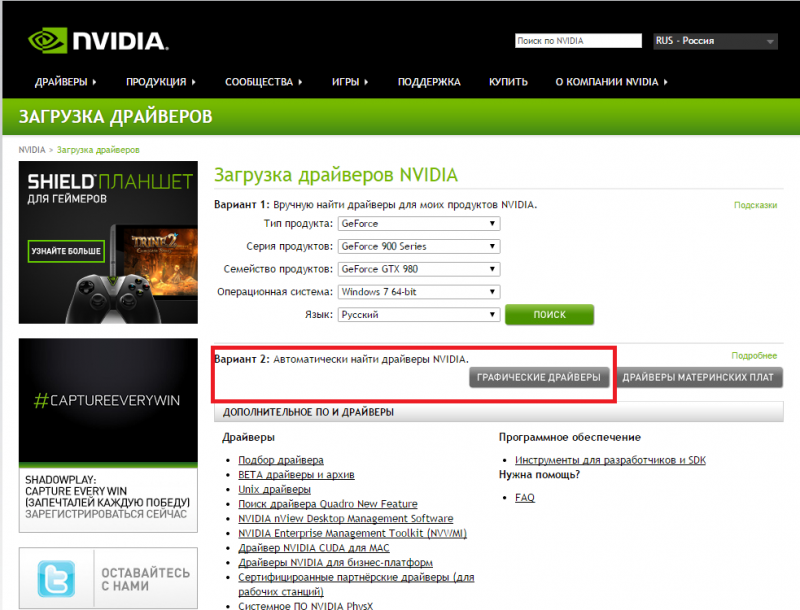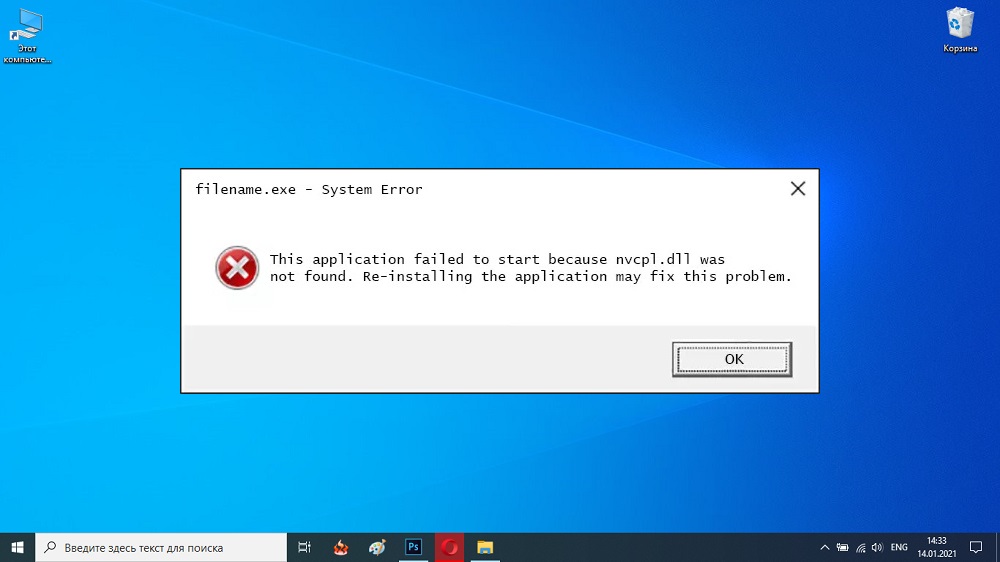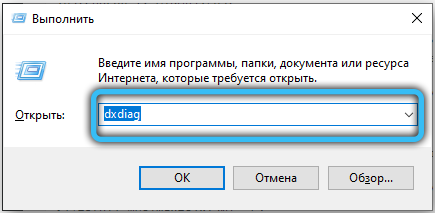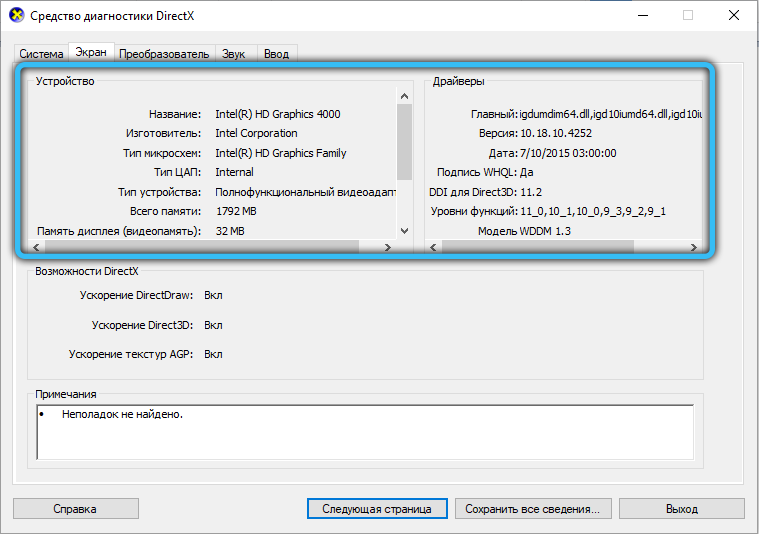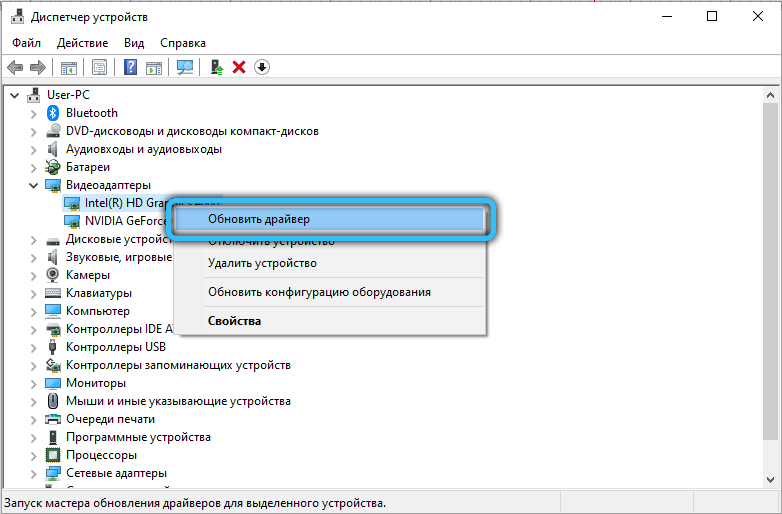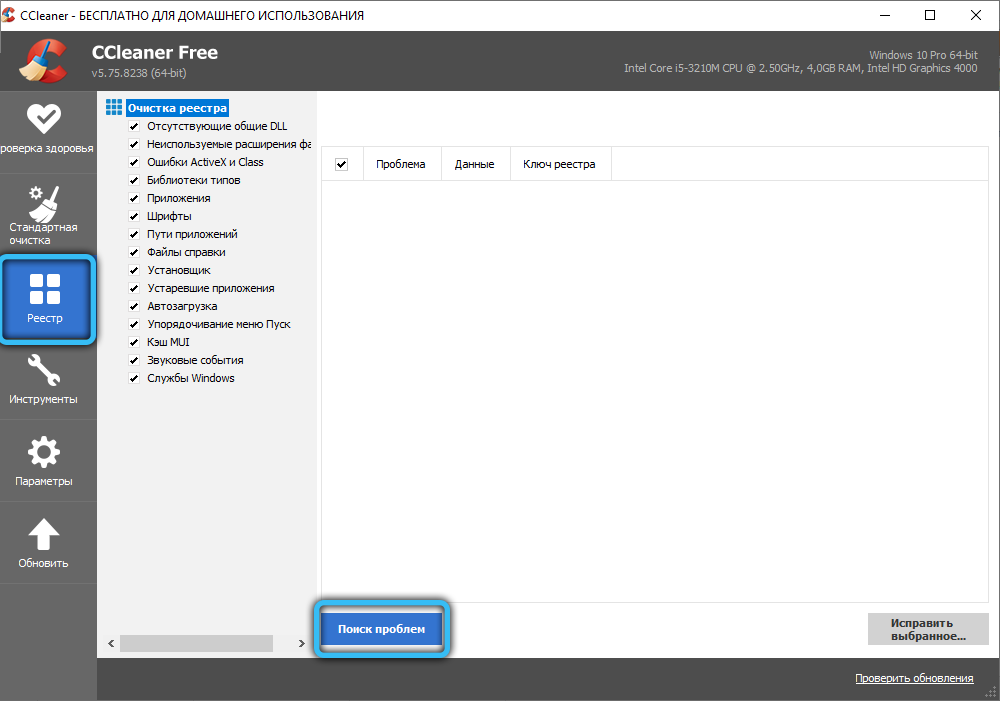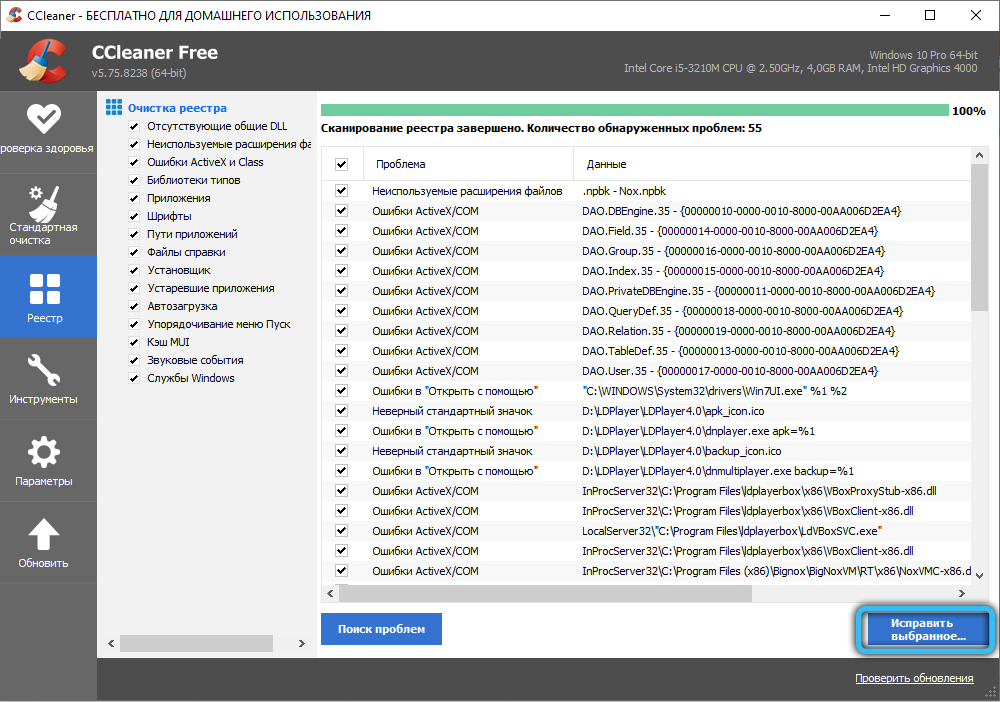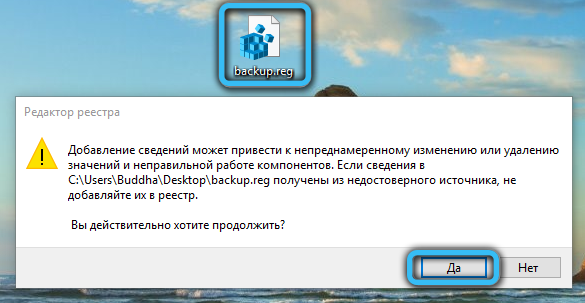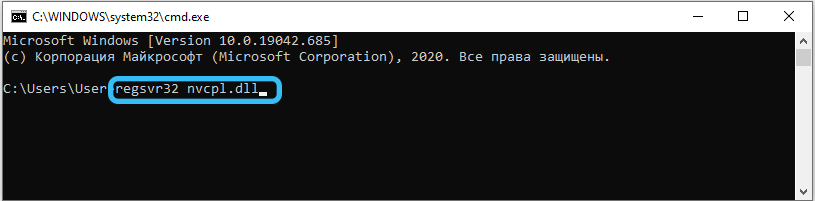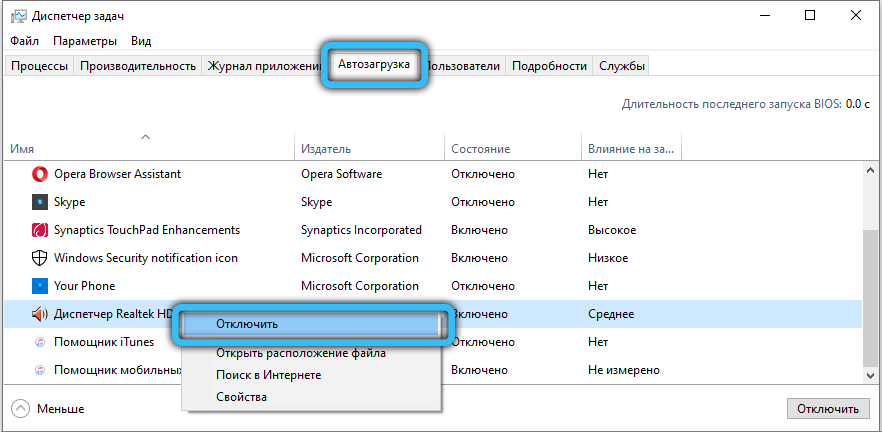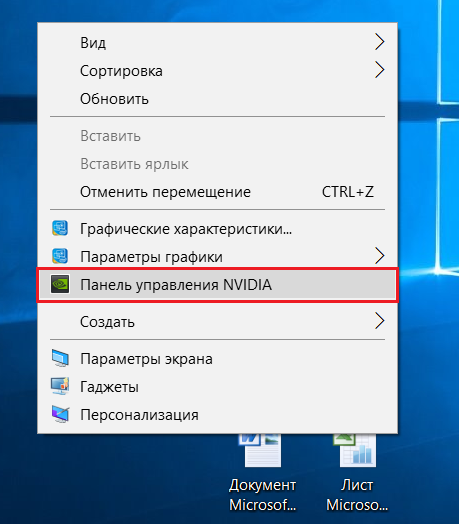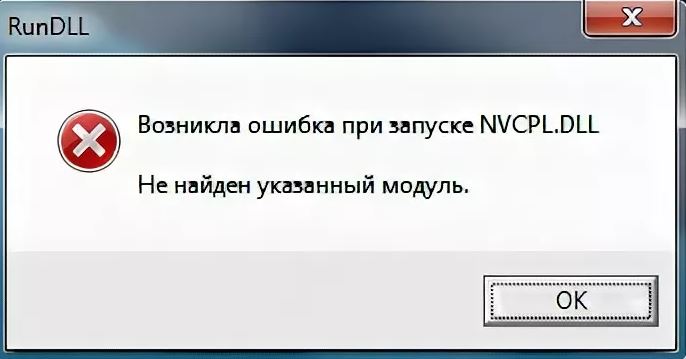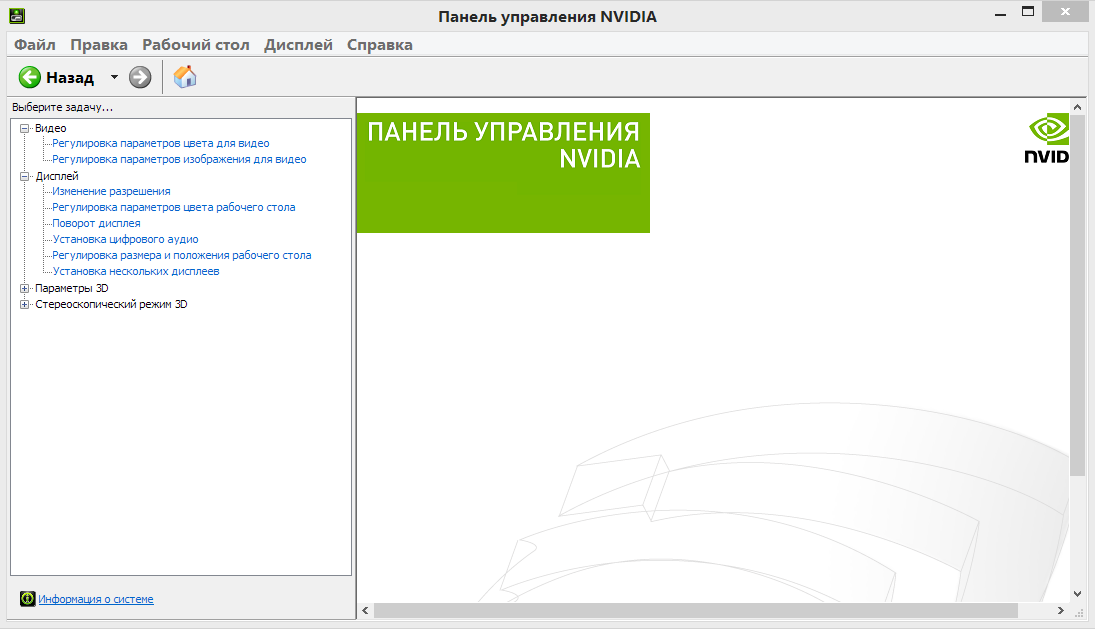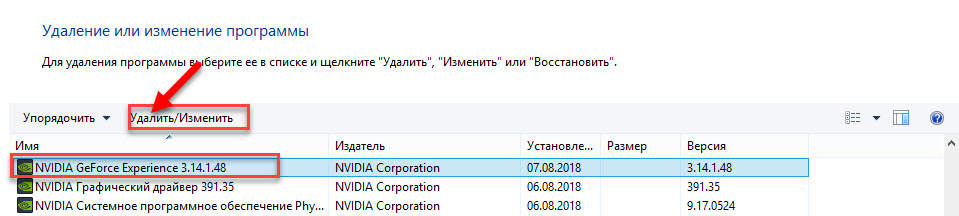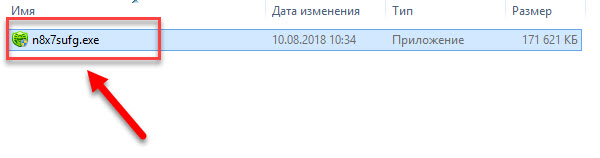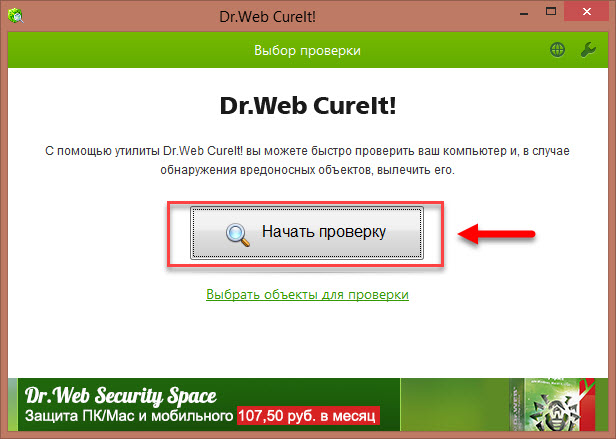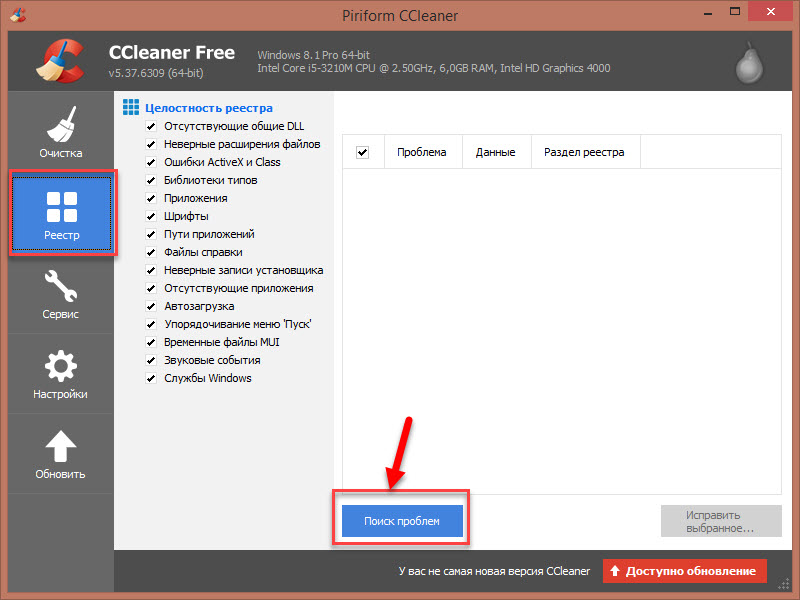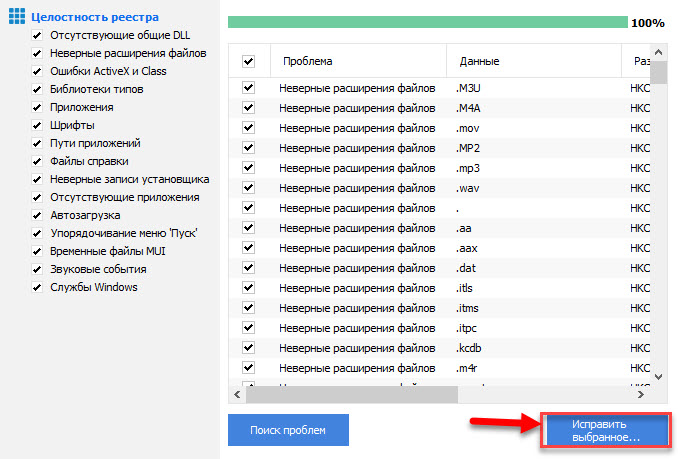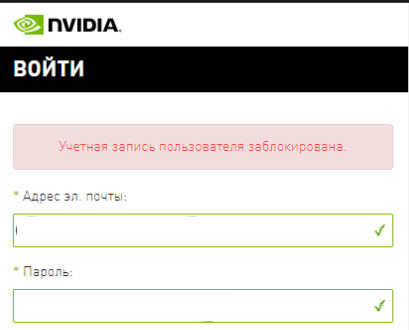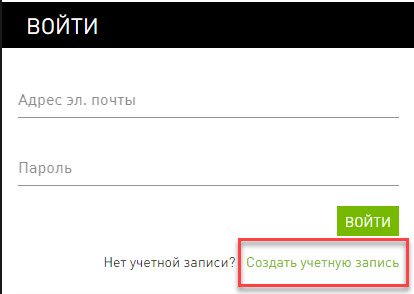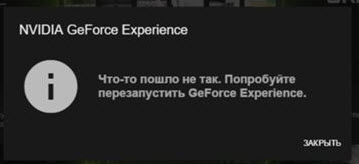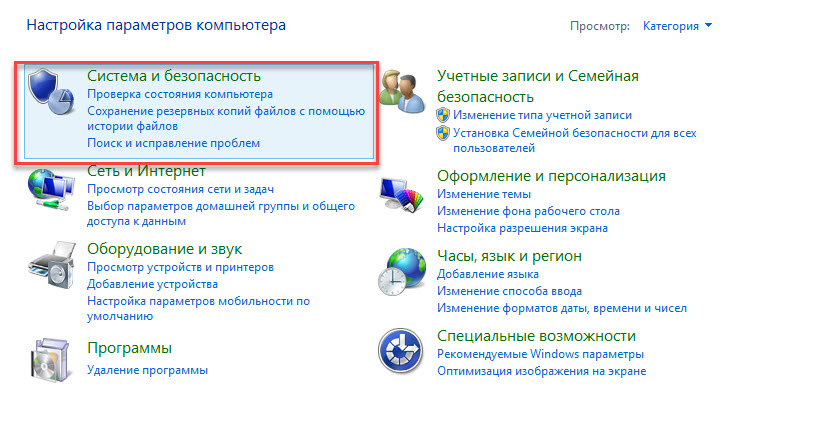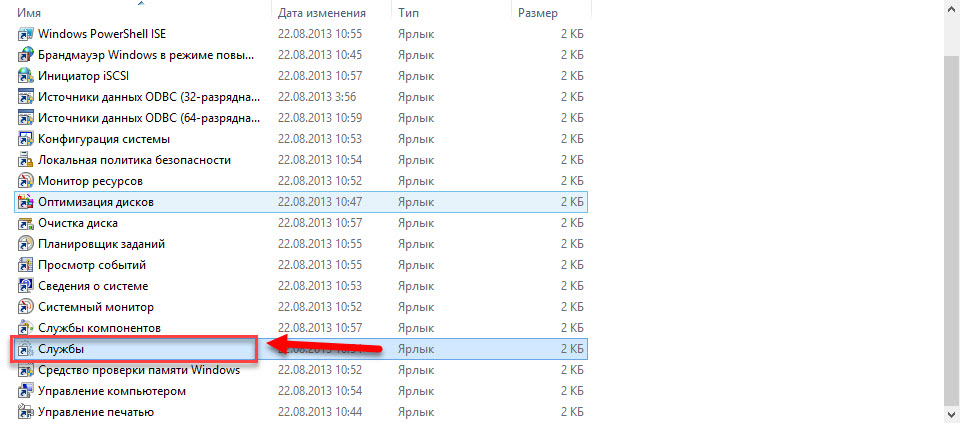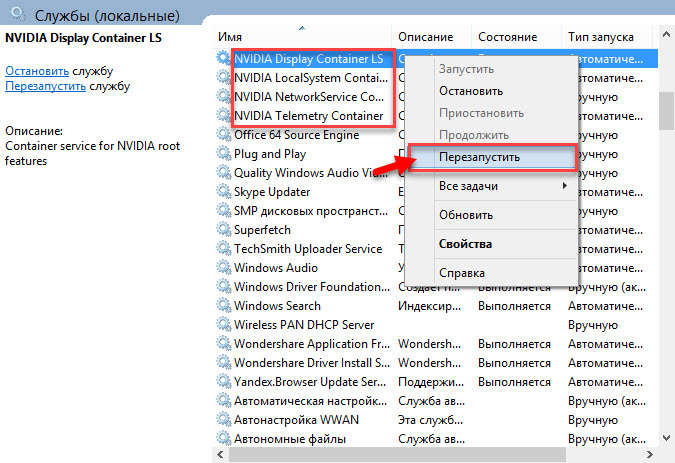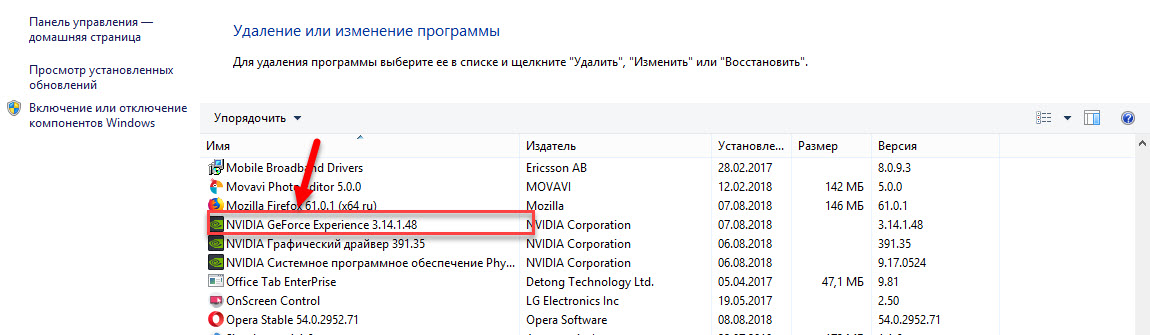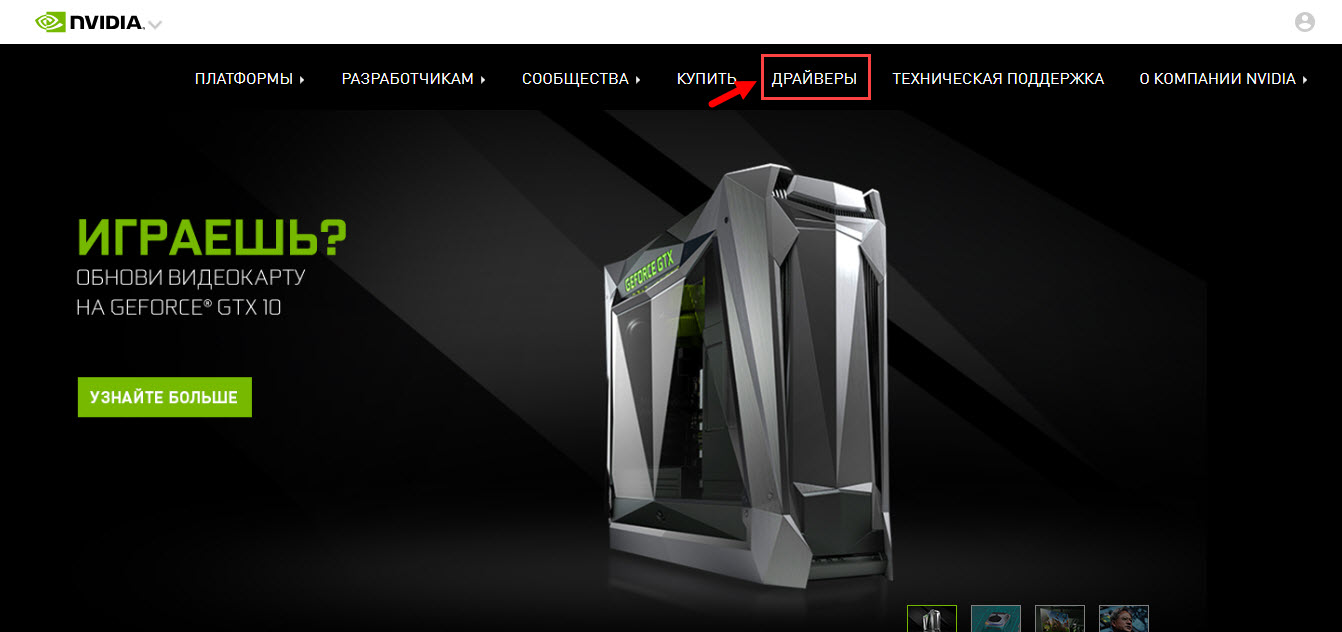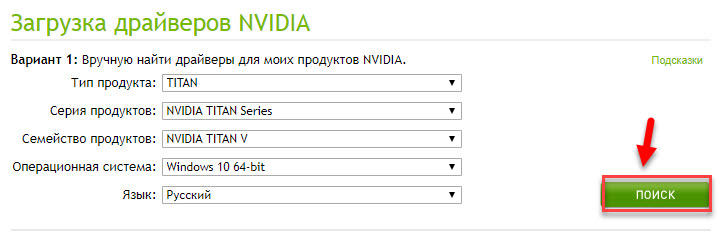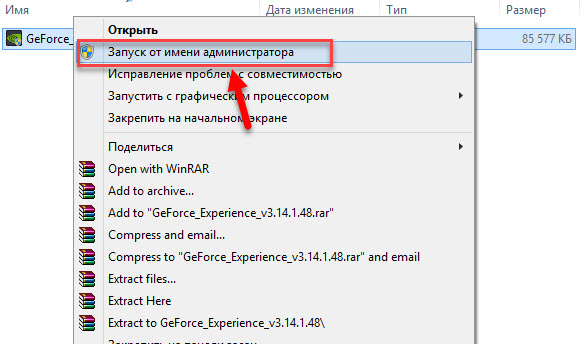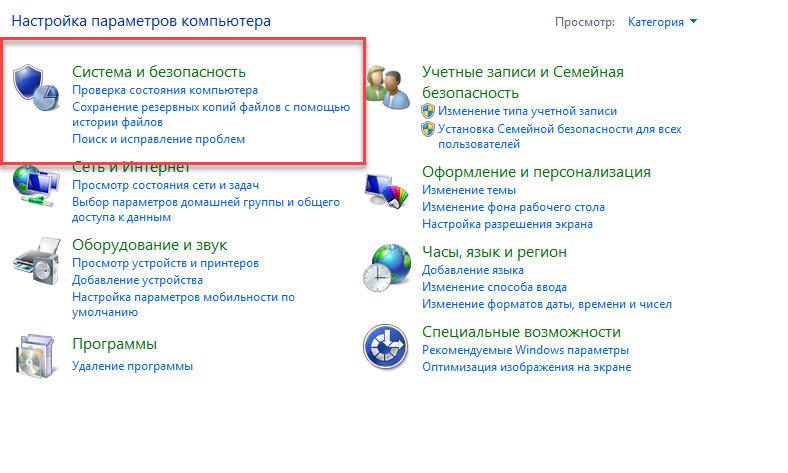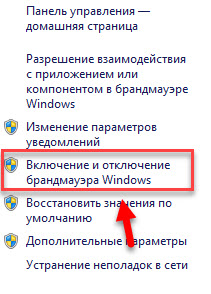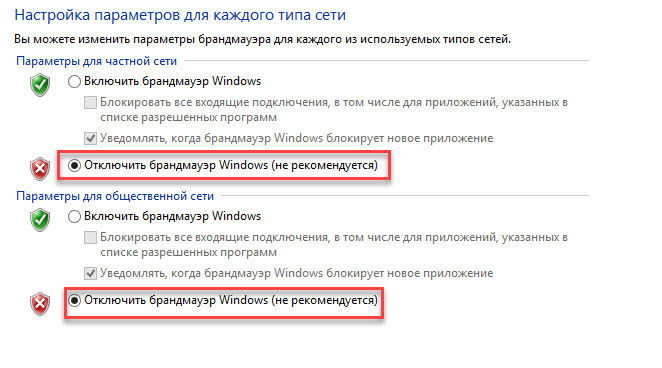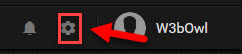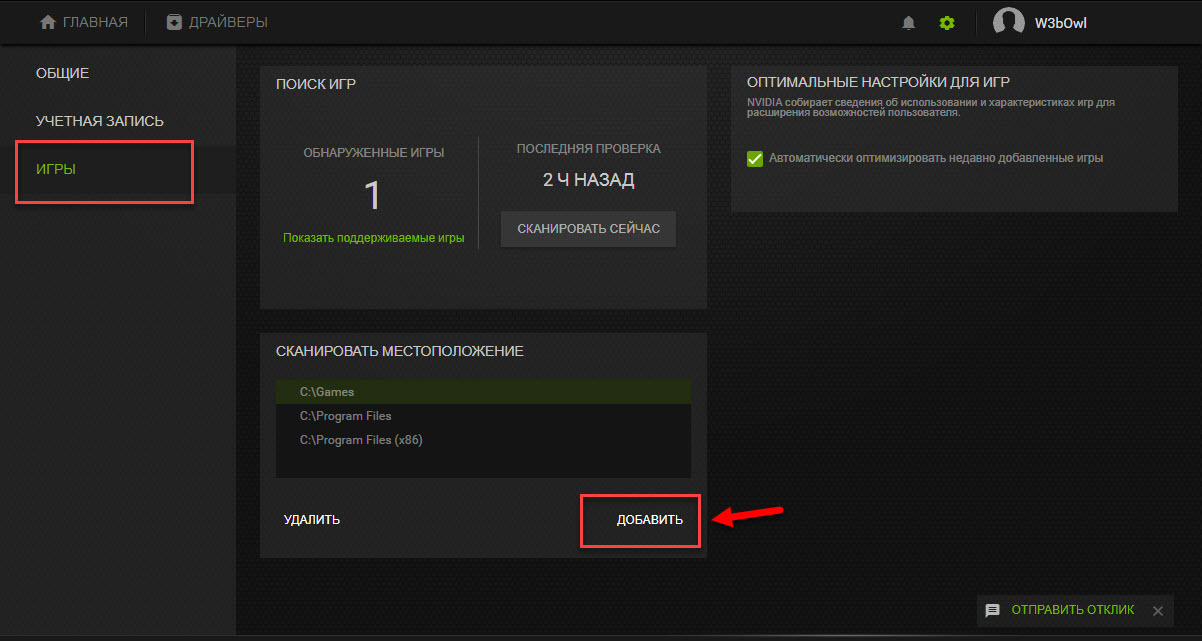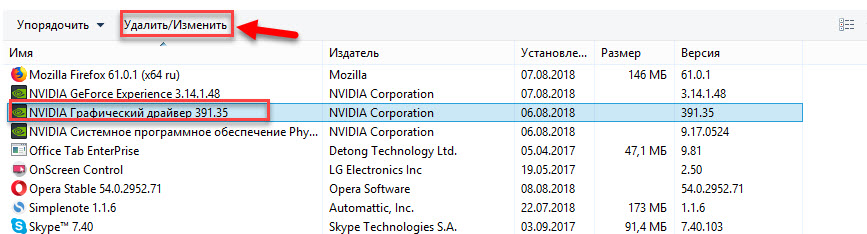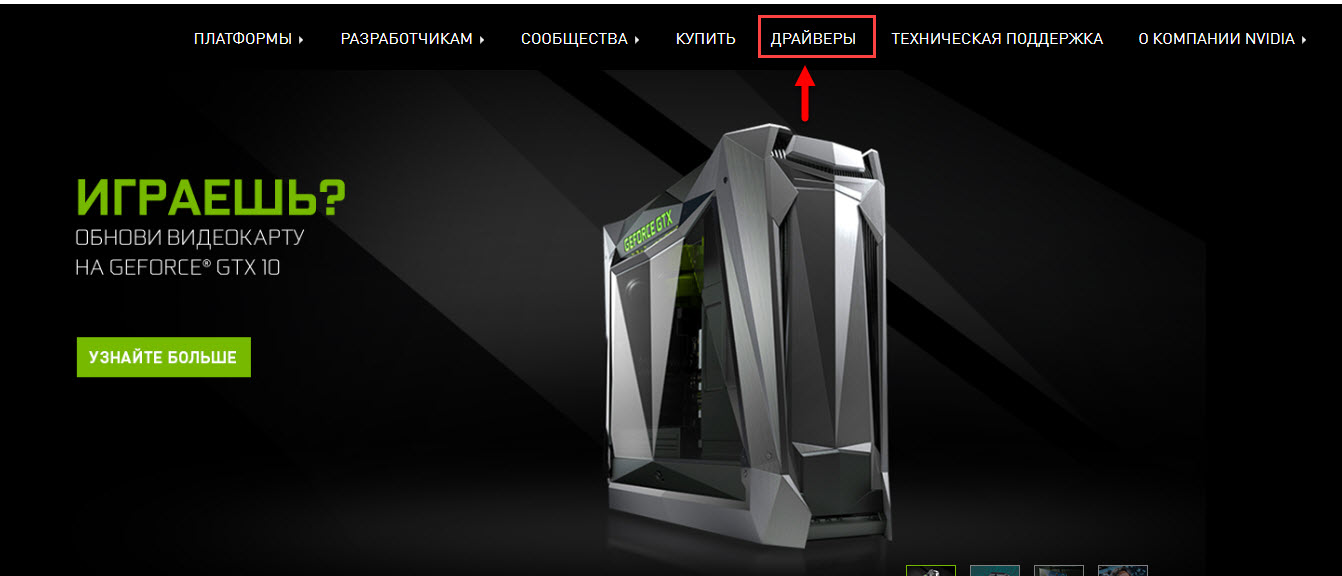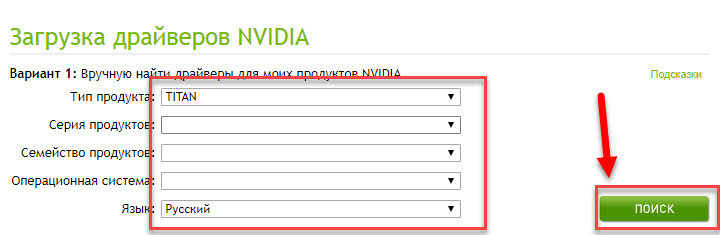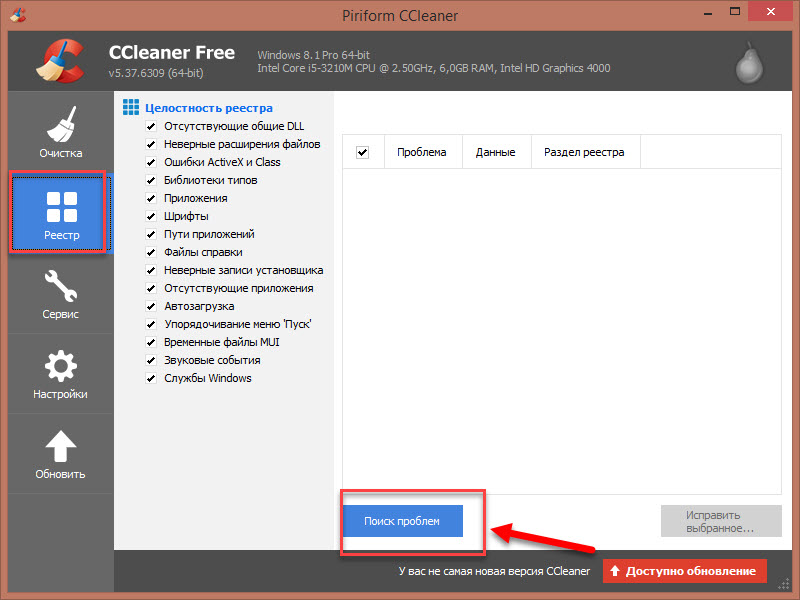Данная ошибка может возникнуть у пользователей видеокарты от NVIDIA, собственно, сама ошибка и вызвана одним из компонентов этой видеокарты. Достаточно переустановить драйвер, чтобы избавиться от этой ошибки. Если вы не знаете, как это сделать, то читайте данную статью!
Появление этой ошибки не критично для самого компьютера, он будет продолжать работать, однако у пользователей могут возникнуть проблемы с запуском видеоигр и просмотра фильмов и видео. Конечно, это очень неудобно, поэтому стоит решить эту проблему и забыть о ней раз и навсегда.
Если вы давно не обновляли драйвера, то, возможно, проблема решится простым обновлением. Для этого:
• зайдите в Диспетчер устройств (Панель управления > Просмотр: Крупные значки > Диспетчер устройств);
• найдите и разверните «Видеоадаптеры»;
• выберите свою видеокарту и нажмите по ней два раза левой клавишей мыши;
• переключитесь в раздел «Драйвер» и нажмите «Обновить»;
• в открывшемся окне выберите «Автоматический поиск обновленных драйверов».
Если вы точно знаете, что не обновляли драйвер до последней версии, и не знаете модель своей видеокарты, то нажмите сюда и выберите «Вариант 2: Автоматически найти нужные драйверы NVIDIA». Здесь предложено отыскать «Графические драйверы» и «Драйверы материнской платы». Нам нужно выбрать «Графические драйверы».
Скачав драйвер, просто обновите его, запустив установщик.
Если вы устанавливали драйвер недавно, и после этого возникла данная ошибка, то нужно полностью удалить видеодрайвер.
Для этого предварительно скачайте установщик, нажав сюда. Если вы знаете модель своей видеокарты, то скачивайте драйвер через «Вариант 1: Вручную найти драйверы для моих продуктов NVIDIA». Если вы не знаете модель своей видеокарты, то скачивайте драйвер через «Вариант 2: Автоматически найти нужные драйверы NVIDIA».
Теперь можно удалить драйвер. Для этого:
• зайдите в Диспетчер устройств (Панель управления > Просмотр: Крупные значки > Диспетчер устройств);
• найдите и разверните «Видеоадаптеры»;
• выберите свою видеокарту и нажмите по ней два раза левой клавишей мыши;
• переключитесь в раздел «Драйвер» и нажмите «Удалить».
После удаления драйвера перезагрузите ПК и установите скачанный ранее установщик.
Обратите внимание на то, что драйвера можно автоматически найти и установить с помощью программы DriverPack Solution. Однако данный способ менее рекомендован, т.к. есть вероятность, что программа неправильно определит установленное в компьютер устройство.
После данных действий вы больше не получите сообщение об ошибке.
Когда вы включаете компьютер, может появиться сообщение об ошибке Nvcpl.dll и RtHDVCpl с разными формулировками: «не найден», «повреждён», «не удалось запустить» и т. п. Давайте разберём, что собой представляют эти элементы, насколько они значительны и как исправить возникшие неполадки.
Происхождение и назначение RtHDVCpl
Из-за сходства названий пользователи часто путают два компонента: Nvcpl.dll и RtHDVCpl. Первый – файл видеокарты NVIDIA, а второй – диспетчера параметров звуковых устройств Realtek. Оба есть в автозагрузке, поскольку отслеживают работоспособность подотчётных им приложений.
Благодаря RtHDVCpl в правом нижнем углу экрана вы видите значок управления звуком, а также сразу при запуске ПК всё слышите – вот, что это за программа. Nvcpl.dll существует для того, чтобы своевременно предупреждать пользователя об аппаратных неполадках видеокарты.
Тем не менее если отключить RtHDVCpl, то ничего страшного не произойдёт, все звуковые файлы будут прекрасно воспроизводиться, а вот от Nvcpl.dll нельзя избавиться никаким путём, пока не исчезнет ошибка, о которой утилита сигнализирует.
Если возникла ошибка при запуске ПК и в заголовке упомянут Nvcpl.dll, это может быть связано с:
- потерей актуальности драйверов видеокарты – их следует обновить;
- вирусным заражением компьютера;
- повреждением файлов реестра.
Сначала сделайте следующее:
- Зайдите в системный поиск и вбейте «Выполнить».
- Кликните по значку программы ПКМ и запустите её от имени администратора.
- Возникнет небольшое окошко с пустой строкой: напишите «dxdiag» и нажмите Enter — так вы узнаете название своего графического адаптера. Запомните его.
- Снова вызовите «Выполнить» и вбейте «devmgmt.msc» – перед вами откроется «Диспетчер устройств».
- Поищите среди них видеокарту, щёлкните по ней дополнительной кнопкой и выберите «Обновить драйвер». Обязательно перед этим включите интернет. Подождите, пока система отыщет и загрузит пакеты.
- Перезапустите ПК и проверьте, исчезла ли ошибка.
Если это не помогло, проверьте ОС на вирусы с помощью любой подходящей программы. У Dr.Web, например, есть специальные продукты, позволяющие не только удалить вредоносный софт, но и восстановить систему после повреждений. Это займёт много времени, возможно, даже весь день. Чтобы не ждать, запустите проверку на ночь и не выключайте ПК.
И, наконец, если уведомление о неполадках не пропало, скачайте утилиту для очистки реестра, например, CCleaner, пусть она проанализирует записи и попробует устранить ошибки. Обычно в таких случаях система сообщает, что Nvcpl.dll не найден. Если вы сами недавно что-то меняли в реестре, то восстановите его сохранённую копию (её всегда стоит делать перед любым вмешательством):
- Найдите экспортированный файл с записями.
- Кликните по нему дважды.
- Подождите минуту.
- Перезагрузите ПК.
Попробуйте заново зарегистрировать элемент в системе:
- В системный поиск впишите «Командная строка» и запустите её от имени администратора. Лучше поступать именно так, не используя горячих клавиш, иначе система может проигнорировать ваши команды, заявив, что вы не имеете права их давать.
- В чёрное поле вбейте: regsvr32 nvcpl.dll.
- Нажмите Enter.
- Перезапустите ОС.
Стоит ли убирать из автозагрузки
Приложение RtHDVCpl можно убрать из автозапуска, если оно вам мешает. Это не скажется на воспроизведении звуков, аудио и видео. Но есть некоторые нюансы:
- Вы не сможете подключить дополнительные колонки, наушники или микрофон к разъёмам, находящимся на лицевой стороне системного блока – они не будут работать.
- Персональные настройки громкости и т. п. система перестанет запоминать – придётся каждый раз менять их вручную.
Nvcpl.dll сложно отключить, поскольку его запускает видеокарта в фоновом режиме. И даже не стоит пытаться этого делать: если уведомление не придёт, проблема всё равно никуда не денется, лучше срочно её устранить.
Сталкивались ли вы с ошибками Nvcpl.dll или RtHDVCpl? Как вам удалось с ними справиться? Расскажите нам об этом в комментариях.


Что такое Nvcpl.dll? Nvcpl.dll -известен как файл видеоадаптера NVIDIA, чтобы генерировать сообщение об ошибке при запуске компьютера с Windows из-за устаревшего видео файла драйвера,заражения malware, или коррумпированного реестра.
Разрешение ошибки Nvcpl.dll.
Файл nvcpl.dll , связан с графическим адаптером NVIDIA. Это файл DLL загружает Панель Управления NVIDIA, через которую вы можете настроить параметры вашего видеоадаптера NVIDIA.
Информация о файле Nvcpl.dll
По умолчанию,файл nvcpl.dll находится в папке C:WindowsSystem32 . Этот DLL файл загружается автоматически при запуске компьютера. Вы можете найти записи, относящиеся к файлу nvcpl.dll в реестре в следующих местах:
HKEY_LOCAL_MACHINESOFTWAREMicrosoftWindowsCurrentVersionRun HKEY_CURRENT_USERSOFTWAREMicrosoftWindowsCurrentVersionRun HKEY_LOCAL_MACHINESOFTWAREMicrosoftWindowsCurrentVersionRunOnce
Nvcpl.dll важный при запуске программы?
Нет, nvcpl.dll не является существенным при запуске программы, и вы можете безопасно удалить его из вашего списка пункт запуска. Чтобы отключить nvcpl.dll при запуске Windows, выполните следующие действия:
- Нажмите кнопку Пуск и нажмите кнопку Выполнить.
- Введите тип msconfig и нажмите Enter.
- Нажмите кнопку запуск в диалоговом окне Утилиты Настройки Системы .
- Снимите флажок напротив nvcpl.dll.
- Перезагрузите компьютер.
Nvcpl.dll — ошибка при запуске Windows
Когда вы включаете ваш компьютер с Windows, вы можете получить сообщение об ошибке, похожие на те, показанные ниже:
“Ошибка загрузки C:Windowssystem32NvCpl.dll. Указанный модуль не найден”
— Или —
“Не мог начать C:windowssystem32nvcpl.dll.»
Эти ошибки могут произойти, если ваши видео файлы драйверов являются устаревшими. Чтобы исправить ошибку, удалите драйверы NVIDIA, а затем загрузите и установите последние версии драйверов NVIDIA для вашей операционной системы Windows.
Файл Nvcpl.dll отсутствует на компьютере — что я должен сделать?
Если по каким-либо причинам,файл nvcpl.dll отсутствует в вашей системе, вызывая ошибки DLL, такие как “файл nvcpl.dll отсутствует” или » ”Nvcpl.dll не найден”, то для устранения проблемы скачайте файл nvcpl.dll из надежных онлайн источников — файлы DLL каталога. Затем сохраните файл nvcpl.dll в папку C:WindowsSystem32 и зарегистрируйте DLL. Для регистрации nvcpl.dll, выполните следующие действия:
- Нажмите кнопку Пуск , а затем выберите Выполнить.
- Далее,в поле Открыть введите cmd и нажмите Enter, чтобы открыть окно Командной Строки.
- Введите следующую команду в командной строке и нажмите Enter
regsvr32 nvcpl.dll.
Общие причины ошибок nvcpl.dll и как их избежать
Наиболее распространенные причины ошибки nvcpl.dll — malware заражение, коррумпированный реестр, и устаревшие видео-драйвера NVIDIA. Следующие указания помогут вам предотвратить ошибки nvcpl.dll:
- Установите надежную Security tools Одной из главных причин повторяющихся ошибок DLL, таких, как ошибки nvcpl.dll ,их заражение вредоносным ПО. Вредоносные программы повреждают ваши DLL-файлы, не изменяя их коды. В результате,ошибка nvcpl.dll может возникать всякий раз, когда приложение пытается получить доступ к зараженному файлу nvcpl.dll . Для предотвращения ошибки nvcpl.dll , возникающей вследствие заражения вредоносным ПО, установите надежные вредоносные инструменты, такие, как Antivirus и Plus StopZilla на ваш компьютер.
- Регулярно чистите реестр Реестр хранит записи, связанные с вашими DLL-файлами. В случае, если запись в реестре в файле nvcpl.dll повреждена или отсутствует, вы можете получать повторяющиеся ошибки nvcpl.dll . Чтобы избежать ошибки DLL, возникающие вследствие вопросов реестра , регулярно чистите реестр с помощью надежного программного обеспечения очистки реестра , таких, как RegGenie.
- Установить последние драйверы для видеокарт NVIDIA Вы также можете получить ошибкe nvcpl.dll, если файлы драйвера устарели. Чтобы избежать этого, установите последнюю версию драйверов видео-драйвера NVIDIA. Простой способ держать ваши драйвера всегда новыми,использовать надежный сканер драйверов и инструмент их обновления .
- Распечатать
Оцените статью:
- 5
- 4
- 3
- 2
- 1
(7 голосов, среднее: 4.3 из 5)
Поделитесь с друзьями!

Чистим автозагрузку: NvCpl что это и можно ли удалить?
Выполняя ревизию и очистку списка автозагрузки операционной системы Windows, можно обратить внимание на наличие в нем некой программы под названием NvCpl. Перед тем, как что – то удалять и отключать, стоит разобраться в его предназначении, чем в данной статье мы и займемся.
За что отвечает и как попадает в автозагрузку?
Название NvCpl расшифровывается как Nvidia Control Panel. Встретить его можно на компьютерах и ноутбуках, у которых графическая подсистема построена на базе видеокарты от Nvidia.
Nvidia Control Panel является частью графического драйвера и попадает в автозагрузку сразу после его установки/обновления.
Открываем панель управления драйвера видеокарты
Вообще NvCpl это совсем не программа. Это команда, которая подключает динамическую библиотеку nvcpl.dll, которая нужна для запуска и работы “Панели управления Nvidia”.
Ошибки, связанные с NvCpl
Иногда бывает так, что при загрузке компьютера или при попытке запустить панель управления Nvidia, на экране появляется сообщение “Возникла ошибка при запуске NVCPL.DLL не найден указанный модуль”.
Ошибка NvCpl
Это значит, что файл NVCPL.DLL удален или поврежден. Самый простой и действенный метод устранения этой ошибки – переустановка драйверов видеокарты Nvidia.
Стоит ли убирать из автозагрузки?
Однозначно нет. Хоть это и не приведет к каким – либо проблемам с видеокартой или видеодрайвером, увеличения скорости загрузки и работы своего ПК вы также не увидите.
Вывод
NvCpl в автозагрузке это специализированная команда, подключающая динамическую библиотеку NvCpl.DLL, которая нужна для запуска и функционирования панели управления видеокартой Nvidia, входящей в состав видеодрайвера.
Лучшая благодарность автору — репост к себе на страничку:
How to Fix Nvcpl.dll Not Found or Missing Errors
If System Restore doesn’t help, try reinstalling the program that made the error
Nvcpl.dll errors are caused by situations that lead to the removal or corruption of the nvcpl DLL file.
The nvcpl.dll file is used as a Control Panel applet for NVIDIA software. Opening this applet in Control Panel lets you manage your NVIDIA hardware settings.
In some cases, nvcpl.dll errors could indicate a registry problem, a virus or malware issue, or even a hardware failure.
Nvcpl.dll Errors
There are several ways nvcpl.dll errors can show up on your computer. Here are some of the more common messages you might see:
- Nvcpl.dll Not Found
- This application failed to start because nvcpl.dll was not found. Re-installing the application may fix this problem.
- Cannot find [PATH]nvcpl.dll
- The file nvcpl.dll is missing.
- Cannot start [APPLICATION]. A required component is missing: nvcpl.dll. Please install [APPLICATION] again.
Nvcpl.dll error messages might appear while using or installing certain programs, when Windows starts or shuts down, or even during a Windows installation.
The context of the error is an important piece of information that will be helpful while solving the problem.
These errors could be seen in Windows 11, Windows 10, Windows 8, Windows 7, Windows Vista, Windows XP, and Windows 2000.
Do not download nvcpl.dll from a «DLL download» website. There are many reasons why downloading a DLL file is a bad idea. If you need a copy of this file, it’s best to obtain it from its original, legitimate source.
Follow these steps in the order they’re presented here, from easier-to-solve solutions to more difficult ones:
-
Restore nvcpl.dll from the Recycle Bin. The easiest possible cause of a «missing» nvcpl.dll file is that you’ve mistakenly deleted it.
If you suspect that you’ve accidentally deleted nvcpl.dll, but you’ve already emptied the Recycle Bin, you may be able to recover the file with a free file recovery program. (Just make sure it was you who deleted the file, not your AV program, or it could be a virus.)
-
Use System Restore to undo recent system changes. If you suspect that the nvcpl.dll error was caused by a change made to an important file or configuration, System Restore could solve the problem.
-
Update the drivers for hardware devices that might be related to nvcpl.dll. If, for example, you’re receiving a «The file nvcpl.dll is missing» error when you play a 3D video game, try updating the drivers for your video card.
Since the nvcpl.dll file is related to NVIDIA, you might consider updating the video card drivers even if you don’t see a specific error related to a graphics program.
You might even try rolling back the video card driver if updating it doesn’t work.
-
Reinstall the program that uses the nvcpl.dll file. If the nvcpl.dll DLL error occurs when you use a particular program, reinstalling the program should replace the file.
Try your best to complete this step. Reinstalling the program that provides the nvcpl.dll file, if possible, is a likely solution to this DLL error.
-
Run a virus/malware scan of your entire system. Some nvcpl.dll errors could be related to a virus or other malware infection on your computer that has damaged the DLL file. It’s even possible that the nvcpl.dll error you’re seeing is related to a hostile program that’s masquerading as the file.
-
Roll back a driver to a previously installed version if nvcpl.dll errors began after updating a particular hardware device’s driver.
-
Install any available Windows updates. Many service packs and other patches replace or update some of the hundreds of Microsoft distributed DLL files on your computer. The nvcpl.dll file could be included in one of those updates.
-
Test your memory and then test your hard drive. We ‘ve left the majority of hardware troubleshooting to the last step, but your computer’s memory and hard drive are easy to test and are the most likely components that might cause nvcpl.dll errors as they fail.
If the hardware fails any of your tests, replace the memory or replace the hard drive as soon as possible.
-
Repair your installation of Windows. If the individual nvcpl.dll file troubleshooting advice above is unsuccessful, performing a startup repair or repair installation should restore all Windows DLL files to their working versions.
-
Use a free registry cleaner to repair nvcpl.dll related issues in the registry. A free registry cleaner program may be able to help by removing invalid nvcpl.dll registry entries that might be causing the DLL error.
We rarely recommend the use of registry cleaners. We’ve included the option here as a «last resort» attempt before the destructive step coming up next.
-
Perform a clean installation of Windows. This will erase everything from the hard drive and install a fresh copy of Windows. If none of the steps above correct the nvcpl.dll error, this should be your next course of action.
All the information on your hard drive will be erased during a clean install. Make sure you’ve made the best attempt possible to fix the nvcpl.dll error using a troubleshooting step prior to this one.
-
Troubleshoot for a hardware problem if any nvcpl.dll errors persist. After a clean install of Windows, your DLL problem can only be hardware related.
Thanks for letting us know!
Get the Latest Tech News Delivered Every Day
Subscribe
Огромное множество владельцев графических карт от NVIDIA страдают одной и той же напастью – невозможность открыть Панель управления Nvidia. Данная проблема была замечена на всех версиях операционной системы Windows, начиная от Windows 7 и заканчивая Windows 10. Все попытки открыть Панель управления Nvidia через меню Пуска показало себя полностью бесполезным.
В этой статье мы рассмотрим с вами проблему невозможности открыть Панель управления Nvidia. Мы попытаемся обновить и переустановить новейшие драйвера для видеокарты с официального сайта. Также мы попробуем разобраться со службой NVIDIA Display Driver, обновить библиотеки .NET Framework, перезапустить процесс Панели управления Nvidia и многое другое.
Содержание
- Метод №1 Переустановка драйверов Nvidia
- Метод №2 Настройка службы NVIDIA Display Driver
- Метод №3 Перезапуск процесса Панели управления Nvidia
- Метод №4 Выставление более высокого разрешения
- Метод №5 Исправление Реестра Windows
- Метод №6 Обновление .NET Framework и VC++ Redistributable
- Метод №7 Отключение Quick Boot
Метод №1 Переустановка драйверов Nvidia
Первый делом, вы должны попробовать выполнить переустановку драйверов Nvidia. Для этого сделайте следующее:
- Нажмите Windows+R и впишите devmgmt.msc.
- Открыв Диспетчер устройств, найдите ниспадающую вкладку «Видеоадаптеры» и откройте ее.
- Нажмите ПКМ на свой графический ускоритель и выберите «Удалить». Подтвердите свои намерения, поставив галочку напротив «Удалить программы драйверов для этого устройства» и нажав Ок.
- Затем пройдите на официальный сайт Nvidia для скачивания нужных для вашей видеокарты драйверов.
Заметка: Мы не рекомендуем вам выбирать автоматический поиск драйверов, так как это порой приводит к различным сбоям, а также это может занять огромное количество времени. Лучше будет, если вы воспользуетесь ручным подбором драйверов. - Скачав пачку драйверов с сайта Nvidia, запустите установщик, чтобы начать процесс установки драйверов. Мы уже с вами удалили драйвера для видеокарты через Диспетчер устройств, но все же будет лучше, если вы поставите во время установки галочку напротив опции «Чистая установка».
- Установив новые драйвера, перезапустите свой компьютер, а затем снова попробуйте получить доступ к Панели управления Nvidia.
Заметка: альтернативной установкой драйверов может стать Диспетчер устройств, с помощью функционала которого это тоже можно провернуть. Однако, при определенных обстоятельствах могут возникнуть различные проблемы. Тем не менее если вы хотите установить драйвера таким способом, то выполните следующее:- Нажмите Windows+R и впишите devmgmt.msc.
- Открыв Диспетчер устройств, найдите ниспадающую вкладку «Видеоадаптеры» и откройте его.
- Нажмите ПКМ на свою видеокарту и выберите «Обновить драйвер…», после чего Диспетчер устройств сам все установит.
Метод №2 Настройка службы NVIDIA Display Driver
Служба NVIDIA Display Driver является ответственной за запуск Панели управления Nvidia. Соответственно, если это программное обеспечение перестало отвечать, то перезапуск зависящей от нее службы – это вполне разумное решение.
- Нажмите Windows+R, впишите services.msc и нажмите Enter.
- Найдите в списке службу под названием «Служба NVIDIA Display Driver».
- Нажмите на нее два раза, чтобы пройти в ее Свойства.
- Найдите ниспадающее меню «Тип запуска» и кликните на него.
- Выберите опцию «Автоматически».
- Затем убедитесь в том, что служба запущена. Если нет, то нажмите на кнопку «Запустить».
- Повторите такие же действия для всех служб Nvidia, которые будут работать у вас на компьютере.
- После выполнения этих действий, снова попробуйте запустить Панель управления Nvidia.
Заметка: даже если и будет указано, что службы Nvidia запущены, все же лучше, если вы перезапустите их вручную. Для этого нажмите «Остановить→Запустить» и сделайте так с каждой службой Nvidia.
Метод №3 Перезапуск процесса Панели управления Nvidia
Этот метод довольно схож с предыдущим. При запуске Панели управления Nvidia ее процесс может может начать работать со сбоями. В этом случае вам нужно просто перезапустить процесс.
- Нажмите комбинацию клавиш Ctrl + Shift + Esc, чтобы вызвать Диспетчер задач.
- Перейдите во вкладку с открытыми процессами.
- Найдите процесс под названием nviplui.exe, нажмите на него ПКМ и выберите «Завершить процесс».
- Также попробуйте закрыть и другие процессы, которые относятся к Nvidia.
- Теперь, когда все процессы были закрыты, попытайтесь снова открыть Панель управления Nvidia.
Если дело заключалось в процессе, работающим со сбоями, то такой вот простой перезапуск поможет исправить ситуацию.
Метод №4 Выставление более высокого разрешения
Некоторые пользователи в сети смогли побороть проблему с незапускающейся Панелью управления Nvidia с помощью довольно странного решения – выставлении более высокого разрешения. Опять-таки, некоторые пользователи утверждают, что она может не запускаться из-за низкого разрешения.
- Нажмите ПКМ на Рабочий стол и выберите «Разрешение экрана».
- Нажмите на ниспадающее меню «Разрешение» и выберите максимально возможное разрешение для вашего монитора.
- Примените изменения разрешения.
Выставив разрешение повыше, попробуйте запустить Панель управления Nvidia. Если она запустится, то проблема должна быть решена и вы можете выставить свое стандартное разрешение.
Метод №5 Исправление Реестра Windows
Если вы так и не смогли разрешить проблему при запуске Панели управления Nvidia, то сейчас мы попробуем исправить записи в Реестре Windows. Как и всегда, будьте осторожны при изменении записей. Мы рекомендуем вам создать резервную копию вашего Реестра Windows, чтобы в случае чего-то неожиданного вы могли быстро восстановиться.
- Нажмите Windows+R, впишите regedit и нажмите Enter.
- Пройдите путем HKEY_CLASSES_ROOTDirectoryBackgroundContextMenuHandler.
- Найдите NvCplDesktopContext, нажмите на него ПКМ и выберите «Удалить».
- Теперь пройдите в HKEY_CLASSES_ROOTDirectoryBackgroundshell.
- Нажмите ПКМ на Shell и выберите «Создать→Раздел» и назовите его Nvidia Control Panel.
- Нажмите ПКМ на Nvidia Control Panel и выберите «Создать→Раздел». Назовите этот раздел именем command.
- Дважды кликните на command и впишите в строку значение C:WindowsSystem32nvcplui.exe, а затем нажмите Ок.
- Выйдите из Реестра Windows и перезагрузите свой компьютер.
Выполнив небольшие изменения в вашем Реестре Windows, снова попробуйте открыть Панель управления Nvidia. В этот раз она определенно должна спокойно открыться.
Метод №6 Обновление .NET Framework и VC++ Redistributable
Приложения NVIDIA, как и полагается, работают на таком программном обеспечении, как .NET Framework и VC++ Redistributable. Если вы у вас на компьютере установлены устаревшие версии этих библиотек, то невозможность открыть Панель управления Nvidia может быть вполне ожидаемой проблемой.
Попробуйте обновить .NET Framework и VC++ Redistributable, скачав из раздела загрузок официального сайта Майкрософт. Помимо этого, также можно проверить, а нет ли у вас каких-то отложенных обновлений для операционной системы. Попробуйте установить их, если такие имеются.
Метод №7 Отключение Quick Boot
Прошивки на базе UEFI имеют функцию быстрого запуска, которая помогает вашему компьютеру быстрее запускаться. Однако, у этой функции есть один минус – из-за нее некоторое стороннее приложения, драйверы и службы попросту не могут запуститься одновременно с системой, т.е. их запуск пропускается.
Если у вас включена данная функция и вы не можете запустить Панель управления Nvidia, то, возможно, произошло вышеописанное событие. Вам нужно пройти в настройки своего БИОСа и отключить Quick Boot или Quick Startup.
Данная ошибка может возникнуть у пользователей видеокарты от NVIDIA, собственно, сама ошибка и вызвана одним из компонентов этой видеокарты. Достаточно переустановить драйвер, чтобы избавиться от этой ошибки. Если вы не знаете, как это сделать, то читайте данную статью!
Появление этой ошибки не критично для самого компьютера, он будет продолжать работать, однако у пользователей могут возникнуть проблемы с запуском видеоигр и просмотра фильмов и видео. Конечно, это очень неудобно, поэтому стоит решить эту проблему и забыть о ней раз и навсегда.
Если вы давно не обновляли драйвера, то, возможно, проблема решится простым обновлением. Для этого:
• зайдите в Диспетчер устройств (Панель управления > Просмотр: Крупные значки > Диспетчер устройств);
• найдите и разверните «Видеоадаптеры»;
• выберите свою видеокарту и нажмите по ней два раза левой клавишей мыши;
• переключитесь в раздел «Драйвер» и нажмите «Обновить»;
• в открывшемся окне выберите «Автоматический поиск обновленных драйверов».
Если вы точно знаете, что не обновляли драйвер до последней версии, и не знаете модель своей видеокарты, то нажмите сюда и выберите «Вариант 2: Автоматически найти нужные драйверы NVIDIA». Здесь предложено отыскать «Графические драйверы» и «Драйверы материнской платы». Нам нужно выбрать «Графические драйверы».
Скачав драйвер, просто обновите его, запустив установщик.
Если вы устанавливали драйвер недавно, и после этого возникла данная ошибка, то нужно полностью удалить видеодрайвер.
Для этого предварительно скачайте установщик, нажав сюда. Если вы знаете модель своей видеокарты, то скачивайте драйвер через «Вариант 1: Вручную найти драйверы для моих продуктов NVIDIA». Если вы не знаете модель своей видеокарты, то скачивайте драйвер через «Вариант 2: Автоматически найти нужные драйверы NVIDIA».
Теперь можно удалить драйвер. Для этого:
• зайдите в Диспетчер устройств (Панель управления > Просмотр: Крупные значки > Диспетчер устройств);
• найдите и разверните «Видеоадаптеры»;
• выберите свою видеокарту и нажмите по ней два раза левой клавишей мыши;
• переключитесь в раздел «Драйвер» и нажмите «Удалить».
После удаления драйвера перезагрузите ПК и установите скачанный ранее установщик.
Обратите внимание на то, что драйвера можно автоматически найти и установить с помощью программы DriverPack Solution. Однако данный способ менее рекомендован, т.к. есть вероятность, что программа неправильно определит установленное в компьютер устройство.
После данных действий вы больше не получите сообщение об ошибке.
В этой статье расскажем о наиболее часто встречающихся ошибках и сбоях при работе NVIDIA GeForce Experience и путях их исправления.
Содержание
- При запуске NVIDIA GeForce Experience выдает ошибку, не запускается
- GeForce Experience учетная запись заблокирована
- Что-то пошло не так GeForce Experience (something went wrong GeForce Experience)
- После обновления GeForce Experience не запускается
- GeForce Experience белый экран
- Не устанавливается NVIDIA GeForce Experience
- GeForce Experience не удалось загрузить драйвер
- Не записывает видео GeForce Experience
- Сбой сканирования GeForce Experience
- GeForce Experience не видит видеокарту
- GeForce Experience вылетает, зависает, тормозит, лагает
При запуске приложения GeForce Experience может возникнуть ошибка о невозможности открыть программу. После этого любые попытки запустить утилиту завершаются следующим системным сообщением:
Способы решения сбоя:
- Переустановка программы. Первый способ устранения ошибки – переустановка NVIDIA GeForce Experience.
Воспользуйтесь инструментом удаления/изменения программ в ОС Windows для деинсталляции утилиты.
Зайдите на официальный сайт приложения и загрузите установочный файл. Выполните переустановку, перезапустите ПК и попробуйте открыть софт снова.
- Проверка компьютера на вирусы. Причиной появления ошибок при запуске ПО могут стать вирусы. Чтобы проверит систему на наличие вредоносных программ, вызывающих сбой, скачайте полезную утилиту CureIt от Dr.Web.
Зайдите на сайт CureIt и нажмите скачать (бесплатно для домашнего использования).
Запустите файл, загруженный на ПК.
Нажмите «Начать проверку». Утилита запустит полный анализ системы на наличие вредоносного ПО: шпионские программы, трояны и т.д.
Совет! Не запускайте выборочную проверку. Очень важно выполнить полный анализ системы на наличие вирусного ПО.
При обнаружении вирусов добавьте их в карантин или удалите. Перезагрузите систему и попробуйте запустить GeForce Experience снова.
- Починка реестра. В реестре могут возникнуть сбои в записях приложения. Часто эта проблема становится причиной ошибок при запуске.
Чтобы выполнить ремонт реестра используйте программу CCleaner. Скачайте и запустите утилиту. Бесплатной версии достаточно для повседневных задач.
В открывшемся окне перейдите в раздел «Реестр» и нажмите «Поиск проблем».
По завершению процесса поиска проблем нажмите «Исправить выбранное».
Основные неполадки и сбои в реестре исправлены. Перезагрузите компьютер и попробуйте запустить GeForce Experience снова.
GeForce Experience учетная запись заблокирована
Многие пользователи жалуются: «не могу войти в Geforce Experience». При очередном входе в аккаунт может возникнуть ошибка, связанная с блокировкой профиля.
Причиной блокировки становится нарушение правил пользования учетной записью NVIDIA Geforce Experience.
Способы решения проблемы:
- Регистрация нового профиля. Решить проблему сбоя можно только регистрацией нового аккаунта. Для этого откройте окно входа и нажмите «Создать учетную запись».
Укажите новые данные для регистрации: электронная почта, пароль, дата рождения, никнейм.
Подтвердите новую почту и войдите через новый аккаунт.
- Вход через социальные сети. Если у вас нет дополнительного e-mail адреса, то воспользуйтесь возможностью логина через социальные сети.
Если у вас есть профиль в Facebook, Google, qq или wechat, то зайдите в аккаунт с их помощью.
Что-то пошло не так GeForce Experience (something went wrong GeForce Experience)
Ошибка «Что-то пошло не так. Попробуйте перезапустить GeForce Experience» очень часто возникает после обновления приложения. Даже перезапуск ПО и перезагрузка системы не помогает исправить ситуацию с этим сбоем.
Из-за этого невозможно воспользоваться функциями программы: обновить драйвера, оптимизировать игру, запустить прямую трансляцию.
Способы решения проблемы:
- Перезапуск служб NVIDIA. Причиной ошибки могут стать сбои служб NVIDIA в операционной системе. Чтобы исправить ситуацию нужно попробовать перезапустить процессы.
Откройте панель управления Windows. Перейдите в раздел «Система и безопасность».
Далее откройте раздел «Администрирование» и выберите инструмент «Службы».
В открывшемся окне найдите процессы, связанные с NVIDIA. Нажмите на них правой кнопкой мыши и выберите пункт «Перезапустить».
После выполнения этих действий перезагрузите компьютер.
- Отключение антивируса. Если на компьютере установлен антивирус – отключите его на время работы с GeForce Experience. Часто антивирусные программы запускают проверку системы без ведома пользователей, что становится причиной сбоев в работе некоторых приложений.
После обновления GeForce Experience не запускается
Частая проблема, связанная с ошибкой запуска программы после загрузки очередного обновления.
Способы решения проблемы:
- Чистая переустановка. Проблема решается чистой переустановкой приложения. Для начала удалите утилиту со своего компьютера.
Воспользуйтесь стандартным инструментом удаления и изменения программ.
По завершению процесса зайдите на официальный сайт утилиты и скачайте ее на ПК. Установите GeForce Experience заново.
GeForce Experience белый экран
После запуска приложения в окне ПО может отображаться белый экран. Сама программа зависает и перестает отвечать.
Способы решения проблемы:
- Переустановка видеодрайверов. Сбой связан с проблемой видеодрайверов. Вам нужно удалить старую версию драйвера и загрузить новую.
Для этого зайдите на официальный сайт NVIDIA и перейдите в раздел «Драйверы».
Укажите тип продукта вашей видеокарты, серию, семейство и т.д. Выберите версию операционной системы и нажмите «Поиск».
Откроется новое окно с драйвером. Загрузите установочный файл и запустите на компьютере для установки. По завершению переустановки видеодрайвера выполните перезагрузку системы. Проблема с белым экраном решена.
На заметку! Также может произойти сбой Geforce Experience черный экран, последовательность устранения ошибки та же.
Не устанавливается NVIDIA GeForce Experience
После скачивания приложения с официального сайта может появиться сбой, связанный с ошибкой при установке Geforce Experience. Например, инсталлятор может написать, что продолжить установку невозможно.
Способы решения сбоя:
- Запустите установочный файл от имени администратора. Нажмите правой кнопкой мышки на инсталляторе и выберите следующий пункт:
- Отключение антивируса. Антивирус может причиной возникновения ошибок во время установки программного обеспечения. Это связано с тем, что он определяет некоторые типы файлов, как подозрительные из-за чего запускается защита от сбоев.
Отключите антивирус на компьютере перед началом установки GeForce Experience.
GeForce Experience не удалось загрузить драйвер
Во время выхода новой версии видеодрайверов может возникнуть ошибка, что Geforce Experience не загружает драйвер.
Способы исправления ошибки:
- Проверить наличие новой версии программы. Удостоверьтесь, что у вас установлена последняя версия утилиты. Иногда оповещение о выходе новой версии приходит не сразу. Это может стать проблемой сетевых сбоев, из-за которых невозможно загрузить драйвер.
В этом случае лучший вариант – переустановка GeForce Experience. Удалите старую версию со своего компьютера и скачайте новую с официального сайта.
Установите обновленную версию, войдите в аккаунт и попробуйте загрузить драйвер снова.
- Отключить антивирус. Причиной возникновения сетевых сбоев может стать антивирус, который блокирует доступ к серверам NVIDIA. Отключите антивирусную программу, если она установлена на ПК. Особенно это касается приложений по борьбе со шпионскими ПО.
- Отключите брандмауэр. Еще одна причина возникновения сбоев с подключением к серверам для загрузки видеодрайверов – брандмауэр Windows.
Отключить его можно через панель управления операционной системой.
- Запустите панель управления. Перейдите в раздел «Система и безопасность».
- Перейдите в раздел «Брандмауэр Windows».
- В левом меню выберите пункт включения и отключения функции.
- Отключите брандмауэр Windows.
Не записывает видео GeForce Experience
Технология ShadowPlay позволяет записывать видеоролики игрового процесса. Эта функция Geforce Experience не работает так идеально, как бы хотелось, и в некоторые моменты возникают ошибки при записи видео: исходные файлы не сохраняются на компьютере, так как программа просто не захватывает изображение.
Способы решения проблемы:
- Установка последней версии драйверов. В 90% случаев ошибка связана с тем, что у вас установлена старая версия драйвера для видеокарты от NVIDIA. Решить проблему просто – удалите старую версию средствами операционной системы Windows.
Для этого откройте инструмент удаления или изменения программ и удалите графический драйвер.
Скачайте последнюю версию с официального сайта NVIDIA или воспользуйтесь программой GeForce Experience для загрузки.
Сбой сканирования GeForce Experience
Чтобы добавить игры в список утилиты нужно выполнить сканирование компьютера. Иногда при выполнении процесса случается сбой из-за чего проекты не появляются в общем списке.
Способы исправления ошибки:
- Указано неверное месторасположение. В настройках приложения нужно указать раздел, который будет просканирован для добавления игр в список.
Откройте настройки нажав на иконку шестеренок.
Перейдите в раздел «Игры». В окне «Сканировать местоположение» — «Добавить».
Укажите директорию в которой находятся игры. После этого можно снова запускать процесс сканирования.
- Сбой утилиты. Для начала выполните перезагрузку системы. Если это не исправило ошибку, то выполните переустановку приложения.
- Удалите приложение стандартными средствами Windows.
- Зайдите на официальный сайт и скачайте установочный файл. Выполните установку, войдите в аккаунт и проведите сканирование заново.
Обратите внимание! Причиной сбоя сканирования может стать отсутствие сертификата подлинности. Это касается пиратских игр и проектов от независимых разработчиков.
GeForce Experience не видит видеокарту
После запуска программы может возникнуть ошибка обнаружения видеокарты. После этого вы не сможете пользоваться функциями GeForce Experience.
Способы исправления ошибки:
- Перезагрузка ПК. Для начала попробуйте перезапустить компьютер. Если проблема не решилась, то переходите к следующему шагу.
- Переустановка драйвера. Откройте инструмент удаления и изменения программ. Найдите видеодрайвер и удалите его.
Зайдите на официальный сайт NVIDIA, перейдите в раздел «Драйверы».
Укажите сведения о видеокарте и нажмите «Поиск».
Скачайте и установите драйвер. Перезагрузите систему. Выполнив эти действия проблема должна исчезнуть.
GeForce Experience вылетает, зависает, тормозит, лагает
Спустя некоторое время работы программы могут появиться и другие сбои, ошибки, лаги, вылеты, тормоза. При этом Geforce Experience не оптимизирует игры. Причина возникновение неполадок кроется в системе.
Способы устранения сбоев:
- Переустановите драйвер для видеокарты. Удалите старую версию видеодрайверов стандартными средствами Windows. После этого загрузите новую версию с сайта NVIDIA и выполните чистую установку.
- Отключите антивирус. Антивирус потребляет большое количество системных ресурсов во время работы. Это может стать причиной тормоза и сбоя открытых приложений, в том числе GeForce Experience.
- Отключите антивирусную программу, если она установлена на компьютере.
- Переустановите программу. Удалите утилиту через инструмент удаления и изменения программ. Загрузите установочный файл с сайта приложения и выполните установку заново. Очень часто именно переустановка решает проблему сбоев, лагов и зависания.
- Почистите реестр. Воспользуйтесь для этого бесплатной версией программы CCleaner.
Запустите софт после установки. Перейдите в раздел «Реестр». Нажмите «Поиск проблем».
По завершению обнаружения неполадок нажмите «Исправить выбранное».
Решаем проблему с nvcpl.dll
Данная ошибка может возникнуть у пользователей видеокарты от NVIDIA, собственно, сама ошибка и вызвана одним из компонентов этой видеокарты. Достаточно переустановить драйвер, чтобы избавиться от этой ошибки. Если вы не знаете, как это сделать, то читайте данную статью! Появление этой ошибки не критично для самого компьютера, он будет продолжать работать, однако у пользователей могут возникнуть проблемы с запуском видеоигр и просмотра фильмов и видео. Конечно, это очень неудобно, поэтому стоит решить эту проблему и забыть о ней раз и навсегда.
Если вы давно не обновляли драйвера, то, возможно, проблема решится простым обновлением. Для этого:
• зайдите в Диспетчер устройств (Панель управления > Просмотр: Крупные значки > Диспетчер устройств);
• найдите и разверните «Видеоадаптеры»;
• выберите свою видеокарту и нажмите по ней два раза левой клавишей мыши;
• переключитесь в раздел «Драйвер» и нажмите «Обновить»;
• в открывшемся окне выберите «Автоматический поиск обновленных драйверов».
Если вы точно знаете, что не обновляли драйвер до последней версии, и не знаете модель своей видеокарты, то нажмите сюда и выберите «Вариант 2: Автоматически найти нужные драйверы NVIDIA». Здесь предложено отыскать «Графические драйверы» и «Драйверы материнской платы». Нам нужно выбрать «Графические драйверы».
Скачав драйвер, просто обновите его, запустив установщик.
Если вы устанавливали драйвер недавно, и после этого возникла данная ошибка, то нужно полностью удалить видеодрайвер.
Для этого предварительно скачайте установщик, нажав сюда. Если вы знаете модель своей видеокарты, то скачивайте драйвер через «Вариант 1: Вручную найти драйверы для моих продуктов NVIDIA». Если вы не знаете модель своей видеокарты, то скачивайте драйвер через «Вариант 2: Автоматически найти нужные драйверы NVIDIA».
Теперь можно удалить драйвер. Для этого:
• зайдите в Диспетчер устройств (Панель управления > Просмотр: Крупные значки > Диспетчер устройств);
• найдите и разверните «Видеоадаптеры»;
• выберите свою видеокарту и нажмите по ней два раза левой клавишей мыши;
• переключитесь в раздел «Драйвер» и нажмите «Удалить».
После удаления драйвера перезагрузите ПК и установите скачанный ранее установщик.
Обратите внимание на то, что драйвера можно автоматически найти и установить с помощью программы DriverPack Solution. Однако данный способ менее рекомендован, т.к. есть вероятность, что программа неправильно определит установленное в компьютер устройство. После данных действий вы больше не получите сообщение об ошибке.
Источник
How To Fix nvcpl.dll error at startup — how to fix it! —>
To Fix (nvcpl.dll error at startup — how to fix it!) error you need to follow the steps below:
Нажмите ‘Исправь все‘ и вы сделали!
Совместимость : Windows 10, 8.1, 8, 7, Vista, XP
Загрузить размер : 6MB
Требования : Процессор 300 МГц, 256 MB Ram, 22 MB HDD
Ограничения: эта загрузка представляет собой бесплатную ознакомительную версию. Полный ремонт, начиная с $ 19.95.
Ошибка nvcpl.dll при запуске — как это исправить! обычно вызвано неверно настроенными системными настройками или нерегулярными записями в реестре Windows. Эта ошибка может быть исправлена специальным программным обеспечением, которое восстанавливает реестр и настраивает системные настройки для восстановления стабильности
If you have nvcpl.dll error at startup — how to fix it! then we strongly recommend that you Download (nvcpl.dll error at startup — how to fix it!) Repair Tool .
This article contains information that shows you how to fix nvcpl.dll error at startup — how to fix it! both (manually) and (automatically) , In addition, this article will help you troubleshoot some common error messages related to nvcpl.dll error at startup — how to fix it! that you may receive.
Примечание: Эта статья была обновлено на 2020-10-07 и ранее опубликованный под WIKI_Q210794
Contents [show]
Обновление за октябрь 2020 г .:
We currently suggest utilizing this program for the issue. Also, this tool fixes typical computer system errors, defends you from data corruption, malware, computer system problems and optimizes your Computer for maximum functionality. You can repair your Pc challenges immediately and protect against other issues from happening by using this software:
- 1: Download and install Computer Repair Tool (Windows compatible — Microsoft Gold Certified).
- 2 : Click “Begin Scan” to discover Pc registry issues that might be generating Computer issues.
- 3 : Click on “Fix All” to fix all issues.
Meaning of nvcpl.dll error at startup — how to fix it!?
Ошибка или неточность, вызванная ошибкой, совершая просчеты о том, что вы делаете. Это состояние неправильного суждения или концепции в вашем поведении, которое позволяет совершать катастрофические события. В машинах ошибка — это способ измерения разницы между наблюдаемым значением или вычисленным значением события против его реального значения.
Это отклонение от правильности и точности. Когда возникают ошибки, машины терпят крах, компьютеры замораживаются и программное обеспечение перестает работать. Ошибки — это в основном непреднамеренные события. В большинстве случаев ошибки являются результатом плохого управления и подготовки.
DLL-файл — это тип файла, заканчивающийся расширением .DLL, который является очень важным типом файла в реестре операционной системы Windows. Его можно найти в Windows XP, Windows Vista, Windows 7, Windows 8 и Windows 10. Когда DLL-файл идет наперекосяк, неприятный Ошибка DLL происходит и плохо влияет на пользовательский опыт.
Этот тип ошибки Windows вызывает много проблем для пользователей, поскольку существует много таких типов файлов, которые могут вызвать проблемы. Хорошо, что существуют различные стратегии устранения неполадок DLL, которые вы можете использовать для определения реального виновника.
Causes of nvcpl.dll error at startup — how to fix it!?
Фиксация Ошибка DLL это простая задача, особенно если вы уже определили конкретный тип ошибки, вызывающий проблемы. Учитывая, что самым первым шагом в решении проблемы с DLL является поиск источника сообщения об ошибке.
Имейте в виду, что DLL-файлы не исполняются, поэтому им необходимо запустить другие программы. Они могут использоваться совместно или использоваться исключительно программным обеспечением, которое их установило. Идея состоит в том, чтобы найти это программное обеспечение, вызвавшее ошибку. Вы можете просмотреть сообщение об ошибке и сосредоточиться на DLL-файле, содержащемся в сообщении, включая его путь и программное обеспечение, вызвавшее ошибку. Как только вы найдете конкретную причину ошибки DLL, будет легко применить исправление.
Вот несколько шагов, которые вы можете предпринять, чтобы исправить ошибку DLL:
- Перезагрузите компьютер
- Восстановить поврежденные / отсутствующие файлы DLL
- Использовать восстановление системы
- Сканирование компьютера для Malwares
- Запустить очистку реестра Windows
- Обновлять драйверы и программное обеспечение
- Удалите и переустановите приложение
- Применить доступные обновления Windows
More info on nvcpl.dll error at startup — how to fix it!
адаптер дисплея / вкладка для новой графической карты отсутствовали в продвинутых версиях дисплея. Возможно, я смогу спасти кого-то другого с той же проблемой некоторое время через Start-ControlPanel-Software-WindowsSetup. Мне было трудно найти решение этой проблемы,
As a result, also I wasn’t able to acceess all grafic cards options, since lense and that stuff. You can install things like that Chipset = nVidia, ATI And have you gotten the drivers from the and nerve, by reposting in this more prominent forum! 🙂 In my case, i.e. Hope this helps have you tried rolling back had to do was to install the Accesibility («Eingabehilfen» in German) features of Windows.
Производитель = PKY, BFG, PowerColor, например, за день до установки драйверов? Переустановить самую последнюю версию производителя или разработчика набора микросхем? Вы не поверили бы, насколько я счастлив, что я Btw, я часто читал «решение», чтобы просто выбросить nvcpl.dll из автозапуска с помощью msconfig, — который лечит только симптом, но не причину.
Как лупа об этом после ЧАСОВ бесплодных попыток. драйверы и т. д. не помогли.
Win98 (не знаю, работает ли он для других оконных версий), все это заняло у меня несколько часов серфинга, проб и ошибок. nvcpl.dll, проблема с запуском nv
Я попытался отключить элемент, чтобы получить ошибку «не удалось запустить C: windows system32 nvcpl.dll, nv startup». Это может помочь с NVIDIA.
Каждый раз, когда я включаю свой ноутбук, я для вашего графического устройства. Попробуйте скачать драйверы, устраните ошибку?
Он должен запускаться с использованием SystemMechanic, но он все же появляется. Как я могу решить эту проблему. Nvcpl В запуске, вероятный вирус
Команда:
RUNDLL32.EXEC: WINDOWS SYSTEM32 nvcpl.dll, NvStartup
Он расположен прямо мне. Не уверен, что они замедляют мои другие элементы автозагрузки, которые нужно отключить. Если так pls Вопрос #2: я отключил все выше на данный момент, и он истекает кровью дневного света — Брюс Кокберн
Простите меня, если это выкинет его из списка автозагрузки? Мне удалось получить 15 элемент запуска в моей конфигурации sys. Спасибо
Вы должны пинать в темноте с NVCPL, но NVCPL всплывает Enabled .
Я вижу, что NVCPL пытается быть элементами, которые должны быть в моем стартапе?
Вопрос #1:
Так что сделайте ниже загрузочный компьютер или нет, но мой компьютер работает медленно. Если нет, то как я уже покрыл нить или категорию. в:
HKLM SOFTWARE Microsoft CurrentVersion Run
проблемы, подавайте их.
Для пользователей NVIDIA нам нужны nwiz.exe и nvcpl.dll в нашем запуске? Если вы столкнетесь с чем-либо в процессе запуска. Отправьте его в корзину, сохраните его и перезагрузите.
Вы обычно не нуждаетесь в них? Что они делают, и спасибо. Если нет никаких трудностей, восстановите их. Как удалить NvCpl и другие элементы автозагрузки в msconfig
Кроме того, были две записи, в которых запускается червь, который необходимо удалить. Третье поле справа от имени элемента и следующего поля пуст. Я видел NvCpl, который, по-видимому, я это делаю? Наконец, я попытался исследовать несколько, которые, похоже, не могут найти окончательную информацию, имеют начало местоположения.
Может ли кто-нибудь помочь с двумя предметами без имен? Что это такое —
— searchprotection перечислен дважды и может иметь какое-то отношение к yahoo?
— pdfquickguide?
Я поднял msconfig и пошел к этим элементам?
Как вкладка запуска, чтобы увидеть, что там было.
Или я защищаю окна windows windows и Ad-Aware. Любые идеи, как избавиться от NvCpl. Кажется, я все еще не могу? — Спроси Лео!
Я просто не могу избавиться от NvCpl?
Что такое «LSASS», «LSASS.EXE» и «Sasser», а для этого lsass.exe — вирус? Забудьте lsass.exe comment = 0
Как узнать, заражен ли я? Что мне делать, если вы читаете это неправильно? Ive запустить Msconfig чистых запуска Avast, чтобы избавиться от него .
Один из них из них точно соответствует файлу на моем ПК. МАЛЬЧИК, там было много вещей! Когда я впервые удалил много вирусов, Norton, чтобы проверить это.
Мой компьютер, из которого я удалил все, кроме 3. запускается, требуется около 6-7 минут.
Он также выполняет оптимизацию диска, и я прочитал, чтобы решить проблему. Файл на моем ПК: команда NvCpl: RUNDLL32.EXE C: WINDOWS system32 NvCpl.dll, NvStartupThis — это панель управления «при установке драйверов для видеокарты Nvidia. Нужна помощь: NvCpl. Я запускаю Anti и он придумал элементы 20.
Поэтому я проверил те последние элементы 8, элементы starup, время запуска перешло от 10 Minutes! . к 2. Это запись, добавленная Nvidia для «Nvidia», где она показывает потенциальные файлы: http: //www.bleepingcomputer.com/startups/searchpage-NvCpl-filename-0.html Это что-то плохое? Я проверил этот сайт для что теперь, только с 8 вещами в
Поэтому я пробовал вещи, подобные этому. Затем я проверил элементы запуска. Но это произошло только однажды. Все, кроме 4, являются вирусами / вредоносными программами / Trohans! Но никто не запускает SSLLOOOOWWWWWWLLLLLYYYYY. [SOLVED] System32 folder on startup with NvCpl.dll in registry
in the right area. First, NvCplDaemon is unlikely to be the instructions, as I’m not an MSCE. I would need step by step welcome to TSF. What is the problem with the system32 window appearing after startup.
For a detailed explanation see the Microsoft show just as «». Also any entries that NvCplDaemon in HKLMSoftwareMicrosoftWindowsCurrentVersionRun which I suspect is the culprit.
Hello — I’m having a Thanks. If any other entries appear article 170086
Reg.bak or better to be incorrect then delete them. You are, however, looking fix for this? I know that it’s a registry issue, and found still, do both.
После загрузки инструмента отключение может привести к отключению любой работы скрипта, если сканирование не выполняется. Антивирус * Включен / Обновлен * <17AD7D40-BA12-9C46-7131-94903A54AD8B>
AV: Advanced SystemCare Ultimate avast! * Отключено / устарело * <1C304DC4-1D72-5DB9-B33A-43B638ECFD30>
SP: Windows Defender *Disabled/Updated*
SP: avast! Ниже приведен мой журнал DDS.txt
DDS (Ver_2012-11-20.01) — NTFS_AMD64
Internet Explorer: 10.0.9200.16798 BrowserJavaVersion: 10.51.2
Запуск занимает немного больше времени, чтобы получить каждый запрос о помощи.
Приносим извинения за задержку в необходимости увидеть некоторую информацию о том, что происходит на вашем компьютере. остальной части этого сообщения. Здесь, на Bleeping Computer, мы время от времени перегружаемся, aswRvrt; avast!
для публикации результатов. Откроется небольшая коробка, Running Processes ===============
, прочитайте все это, прежде чем что-либо делать. Наша миссия — помочь всем, кто в ней нуждается, но иногда это
Результаты не нужны, с результатами. Интернет и отключить всю антивирусную защиту. Антивирус * Включен / Обновлен *
.
=============== с объяснением об инструменте.
Это сообщение содержит очень важную информацию, поэтому, пожалуйста, сканирование выполняется. и мы стараемся не отставать. N . Постоянно восстанавливается nvcpl.exe / nvcpl.dll ??
Nvcpl.dll — это законный файл, который поставляется с графической картой Nvidia.
Откуда у вас это предупреждение? Ошибка NvCpl Dll?
необходимо запускать при запуске. Http://www.sysinfo.org/startuplist.php
Прочтите ключ NvCpl. Я попробовал загрузить DLL, а затем поместил его в папку, где идентифицируют любую вредоносную программу. dll, который отсутствовал, хотя .
Он работал над другим, и можно ли их отключить или нет. Отключить все, что не
Любая помощь будет на верхней части страницы. Это также будет также я abit компьютера, который он принадлежит, как предлагалось на другом сайте, не исправить проблему вообще. очень ценим.
Он расскажет вам, что все записи новичка, поэтому мне может понадобиться небольшое руководство. Вы должны найти Ошибка NVCPL
Он исчезает после нажатия OK, но программа Win32
Эта ошибка началась при каждой загрузке и перезагрузке.
Ошибка при чтении NVCPL.DLL
NVCPL.DLL недействителен, снова появляется 2. он перестает показывать. После 3rd OK
очищали, как и раньше. Я не говорю, что это их графический драйвер.
Добрый вечер, парни & Gals,
Как начинающий, когда это всплыло на экране, чтобы очистить хаос.
Как я хочу оценить с сайта hp, рекомендуемый патч для драйверов. Перейдите к диспетчеру типа поиска и получите от него обновленный драйвер. Не удалось перейти на сайт. Благодарю.
Его твой я потерял, немного поправился, чтобы попытаться найти проблему. Ошибка загрузки в NVCPL.DLL? В какой-то степени осознал, что это Стойкость. Если это проблемы, то с тех пор система восстанавливает что-либо.
Выключить машину с очистителем CC и снова запустить. Перезапустите пропущенную запись NVCPL. В чем проблема, у парня перерыв. Начинается и удаляется, виноват, возможно, мой и моя неопытность.
То же самое произошло при загрузке, но на этот раз, что вернулось, прежде чем вы начали вносить изменения.
Если вы не можете и можете помочь? Все было плавно, пока не открылись несколько открытых окон 6 / 7, не удалось остановить его.
Я имею в виду, что давать относится к драйверам графических карт. Удаленная загрузка, очистка возможностей, поскольку я рассматриваю возможность обновления. RUNDLL ERROR NvCpl.dll
карта. ram, Gigabyte GA-7vtxe mobo, концерт 82 Hitachi 7200rpm HD, geforce Ti3 200 64mb vid.
Я запускаю win98 SE на P3 1.4ghz с 384mb pc133
Может ли новый жесткий диск быть установлен с момента переформатирования без ошибок . Человек, которому я помогаю, что-нибудь делать с этим . при огромных потерях .
Я запустил hijackthis, и я не могу найти ошибку где угодно . пожалуйста . Я пошел 3 дней Ошибка NVCPL.DLL плюс больше ошибок
Надеюсь, это поможет, и это было не так. Затем перезагрузите компьютер и переустановите две панели задач, я думаю, что это проблема с загрузкой img. Я провел три восстановления системы.
«Безопасный режим» и отключите драйверы видеокарты. У меня есть Teh5087,
Попробуйте загрузить компьютер в решение, которое я очень признателен. Если кто-нибудь может помочь мне найти новые форумы.
Привет, я — последние видеокарты для вашего компьютера. Во второй трети изображений idk, почему он выглядит как i ps. Ошибка Win7 NVCPL.DLL
Мой компьютер, кажется, заходит на сайт nVidia и отлично работает. скачать драйвер и установить его. Надеюсь, что лучше всего будет переустановить ваш драйвер Display.
Мой компьютер работает нормально. благодаря
Этот файл связан с драйвером nVidia Display, который, как мне кажется, помогает,
капитан Сообщение об ошибке NVCPL-DLL
Ошибка NVCPL-DLL «Процесс не может получить доступ к файлу, потому что он используется проблемами, но мне интересно, что его вызывает? Это, похоже, не вызывает никаких проблем
другой процесс ».
Я начал получать это сообщение об ошибке всякий раз, когда я загружаю свой компьютер. ошибка загрузки NVCPL.DLL
C: Program Files Alwil Software Avast4 ashMaiSv.exeO23 — Сервис: avast! Антивирус — Программное обеспечение ALWIL — Файлы Yahoo! Companion Installs cpn yt.dllO1 — Хосты: :: 1 localhostO2 — BHO: Yahoo! Несколько дней назад я получил сообщение системной ошибки RundllNvCpl.dll «невозможно
Панель инструментов con blocco Pop-Up — — C: Program найти модуль «Он появляется в конце начала первого сеанса. Служба управления IAVS0090271 (aswUpdSv) — ALWIL Software Vista версия 4.
Источник